ライン チャートを使用して、時間や距離など、連続的な範囲での変化を視覚化できます。 ライン チャートを使用して変化を視覚化すると、全体的な傾向を直ちに表示したり、複数の傾向を同時に比較することができます。
例
2014 年と 2015 年の犯罪事件の傾向を視覚化するライン チャートを作成します。
- [X 軸: 日付または数値] - 日付
- [集約] - 個数
- [数値フィールド] - なし
- [分割] - 犯罪タイプ
- [間隔] - 6 日
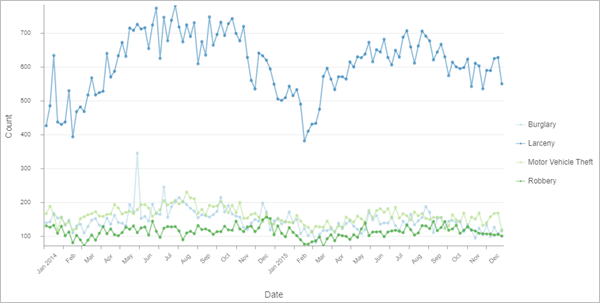
データ
[データ] の構成には、ライン チャートを作成するために使用される変数が含まれます。
変数
ライン チャートには、連続する [X 軸: 日付または数値] 変数、および Y 軸上の関連する数値が必要です。
ライン チャートの X 軸は時間や距離などの連続する変数を表示し、連続する時間や距離間隔の値の変化を視覚化するラインが描画されます。 各間隔は、Y 軸で測定された数値に対応するポイントで記されます。
X 軸に数値フィールドが選択され、各数値がテーブル内で 1 回だけ現れる場合は、集約は不要ですが [数値フィールド] 変数は指定する必要があります。
X 軸に日付フィールドを選択すると、日付は時間間隔にビン化、または集約されます。 日付フィールドまたは集約された数値フィールドを使用してライン チャートを描画する場合は、データをまとめる方法を指定するため、集約方法を選択する必要があります。
数値フィールドが指定されない場合、チャートは集約方法として「個数」を使用します。これは、時間間隔や距離間隔に出現するレコードの数を合計します。 たとえば、犯罪事件のデータセットでは、日付フィールドは集約方法として「個数」が指定され、2 週間間隔にビン化されています。 結果として生成されるチャートは 2 週間間隔のマーカーを表示します。このマーカーは、その 2 週間に発生した犯罪の件数を表します。
[数値フィールド] の値が指定されている場合、集約方法は次のいずれかを指定できます。
- 合計
- 平均
- 中央値
- 集約なし
複数のシリーズ
複数のラインまたはシリーズを同じチャート上で視覚化すると、傾向を比較できます。
複数シリーズのライン チャートは、複数の数値フィールドを追加するか、[分割] カテゴリ フィールドを設定することで作成されます。
複数の [数値フィールド] の値を追加すると、各数値フィールドの変化を視覚化するラインが 1 本描画されます。 たとえば、犯罪事件のデータセットでは、日付フィールドは集約方法として「合計値」、2 つの [数値フィールド] の値 (PropertyLoss と TotalDamage) が指定され、2 週間間隔にビン化されています。 その結果のチャートには、PropertyLoss の合計を表すラインと、TotalDamage の合計を表すラインが、2 週間間隔で表示されます。
カテゴリ フィールドを使用し、ライン チャートを複数シリーズに分割できます。 たとえば、犯罪事件のデータセットでは、日付フィールドは集約方法として「個数」が指定されて 2 週間間隔にビン化され、[分割] フィールドには CrimeType が選択されています。 生成されるチャートは、その 2 週間に発生した各種の犯罪 (「盗難」、「公共物破壊」、「放火」) の合計件数を表すラインを表示します。
注意:
[分割] カテゴリは、複数の [数値フィールド] 値を追加したときには適用できません。
一意の値を数多く含むカテゴリ フィールドは、複数のシリーズへの分割には適していません。
時間ビニング
時間集約、またはビン化は、日付フィールドが X 軸に選択されると自動的に行われます。 間隔サイズと、ビン化に適用される関連設定は、複数のオプションによって制御されます。
間隔
時間データが、X 軸に沿った時間間隔にビン化されます。 デフォルトの間隔は、データセットの時間範囲に基づいて選択され、[間隔] パラメーターを使用して手動で変更できます。
間隔の調整
時間間隔を、最初のデータ ポイントまたは最後のデータ ポイントに揃えることができます。
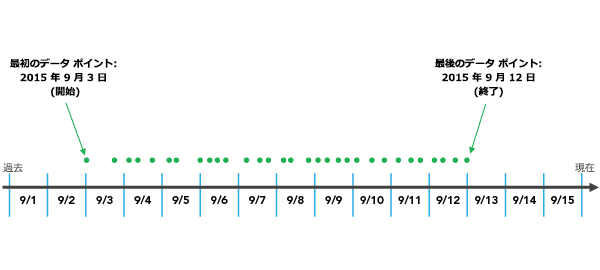
[最初のデータ ポイントにスナップ] は、ビン化を最も古い日付から開始し、前方に進みます。
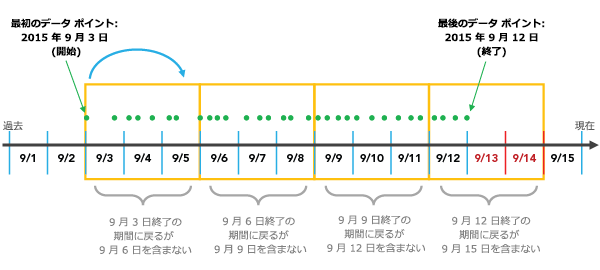
[最後のデータ ポイントにスナップ] は、ビン化を最も新しい日付から開始し、後方に進みます。
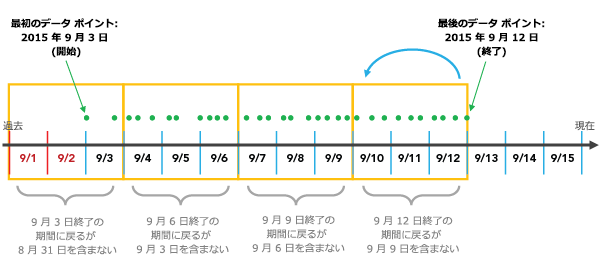
最後に作成されたビンが部分的に空になる可能性があるため、間隔の調整は重要です。部分的に空のビンは、実際にはそのビンの範囲内でデータ収集が開始または終了された場合に、その時間内で値やカウントの低下が発生しているという誤った印象を与える可能性があります。 ビンの偏りを防ぐには、[不完全な間隔の切詰め] オプションをオンにします。 これによって、部分的に満たされたビンを視覚化から除外します。
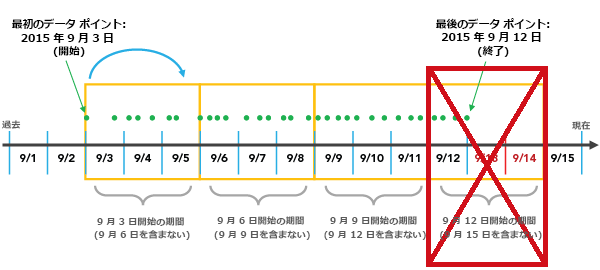
空のビン
データセットの密度およびビン化で選択される時間間隔サイズによっては、データを含まないビンが存在する場合があります。 データがないことが本当にゼロの値を表している場合、空のビンはゼロとして扱われます (たとえば、5 月に病気が報告されなかった、1 週間にわたって雨が収集されなかったなど)。 収集されなかったためにデータが存在しないビンにゼロを割り当てるのは不適切です (たとえば、温度計から読み取らないことは、温度がゼロだったことを意味しません)。
空のビンを処理する場合、使用可能な 3 つのオプションがあります。
- ゼロとして扱います ([ゼロとして処理]) - インシデントをカウントする場合に最も適しています (インシデントがカウントされないということは、発生したインシデントがゼロであるということを意味します)。
- 隣接する値を内挿します ([ラインの接続]) - 空白ビンの両側にあるビンの間のラインを接続することで、Null 値を視覚的に内挿することができます。
- ラインを分割する ([ラインの切断]) - 空白のビンが配置される場所に空白のスペースを置きます。
ラベル
各ラインまたはシリーズの値を示すラベルを表示するには、[データ ラベルの表示] を有効にします。
系列
[シリーズ] の構成を使用して、ライン チャート上のラインの色、幅、スタイル、ラベルを変更することができます。
軸
[軸] の構成を使用して、X 軸と Y 軸の仕様を変更します。
小数点以下の表示桁数や、桁区切り記号の表示を指定して、X 軸および Y 軸に数値を表示する方法を書式設定できます。 X 軸は、日付フィールドではなく数値フィールドを表示する場合のみ書式設定できます。
デフォルトの Y 軸境界の最大値と最小値は、軸上に表示されるデータ値の範囲に基づいて設定されます。 これらの値は、[下限] と [上限] に新しい値を入力することでカスタマイズできます。 [リセット] をクリックすると、軸境界がデフォルト値に戻ります。
対数スケール
デフォルトでは、ライン チャート軸は線形スケール上にあります。 [対数スケール] スライダーを使用して、数値 (日付以外) 軸を対数スケールで表示できます。
対数スケールは、大部分のデータ ポイントに小さな値があり、いくつかのデータ ポイントに非常に大きい値がある場合、大きく正に偏ったデータを視覚化するときに便利です。 軸のスケールを変更してもデータの値は変わらず、表示方法のみが変わります。
線形スケールは加算に基づき、対数スケールは乗算に基づきます。
線形スケールでは、軸上の各増分は値における等距離を表します。 たとえば、以下の軸ダイアグラムでは、軸上の各増分は 10 ずつ加算して増えます。
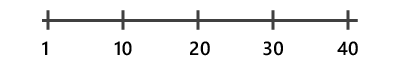
対数スケールでは、増分は大きさで増加します。 以下の軸ダイアグラムでは、軸上の各増分は 10 ずつ乗算して増えます。
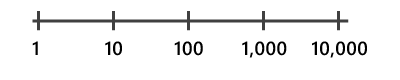
注意:
対数スケールは、負の値またはゼロを表示できません。 負の値または 0 を含む変数に対数スケールを使用した場合、これらの値はチャートには表示されません。
ガイド
参照または重要な値をハイライト表示する方法として、ガイドのラインまたは範囲を追加できます。 [ガイドの追加] ボタンをクリックして、[X 軸のガイドを追加] または [Y 軸のガイドを追加] を選択すると、ガイドが追加されます。
注意:
X 軸のガイドは、日付を X 軸の変数として使用するライン チャートでサポートされていません。
ガイドのラインを作成するには、ラインが描画される [開始] 値を入力します。 ガイドの範囲を作成するには、[開始] 値と [終了] 値を入力します。 ガイドのラインまたは範囲の外観を変更することもできます。 ラインの場合、スタイル、幅、色を更新できます。 範囲の場合、塗りつぶし色を更新できます。
必要に応じて、[ガイド名] パラメーターを使用してガイドの名前を変更したり、[ガイドのラベル] パラメーター ([中央値] など) を使用してテキストをガイドに追加したりできます。
[レンダリング] パラメーターの [上] および [下] ボタンを使用すると、ガイドがチャートの上または下のいずれにレンダリングされるかを選択できます。
形式
テキスト エレメントやシンボル エレメントを書式設定することでと、チャートの外観を設定することができます。 チャートの書式設定オプションには次のものがあります。
- [テキスト エレメント] - チャートのタイトル、X 軸のタイトル、Y 軸のタイトル、凡例のタイトル、説明テキスト、凡例テキスト、軸ラベル、およびデータ ラベルに使用されるフォントのサイズ、色、およびスタイル。 Ctrl キーを押しながらクリックしてエレメントを選択すると、複数のエレメントの形式を一度に変更できます。
- [シンボル エレメント] - グリッド線および軸線の色、幅、スタイル ([実線]、[点線]、[破線]) と、チャートの背景色。
一般
チャートおよび軸のデフォルトのタイトルは、変数名およびチャート タイプに基づいています。 タイトルは、[一般] タブで編集したりオフにしたりできます。 [凡例のタイトル] パラメーターにタイトルを、[説明] パラメーターにチャートの説明を入力することもできます。 説明は、チャート ウィンドウの下部に表示される一連のテキストです。
リソース
チャートについてより詳しく学習するには、次のリソースをご利用ください。